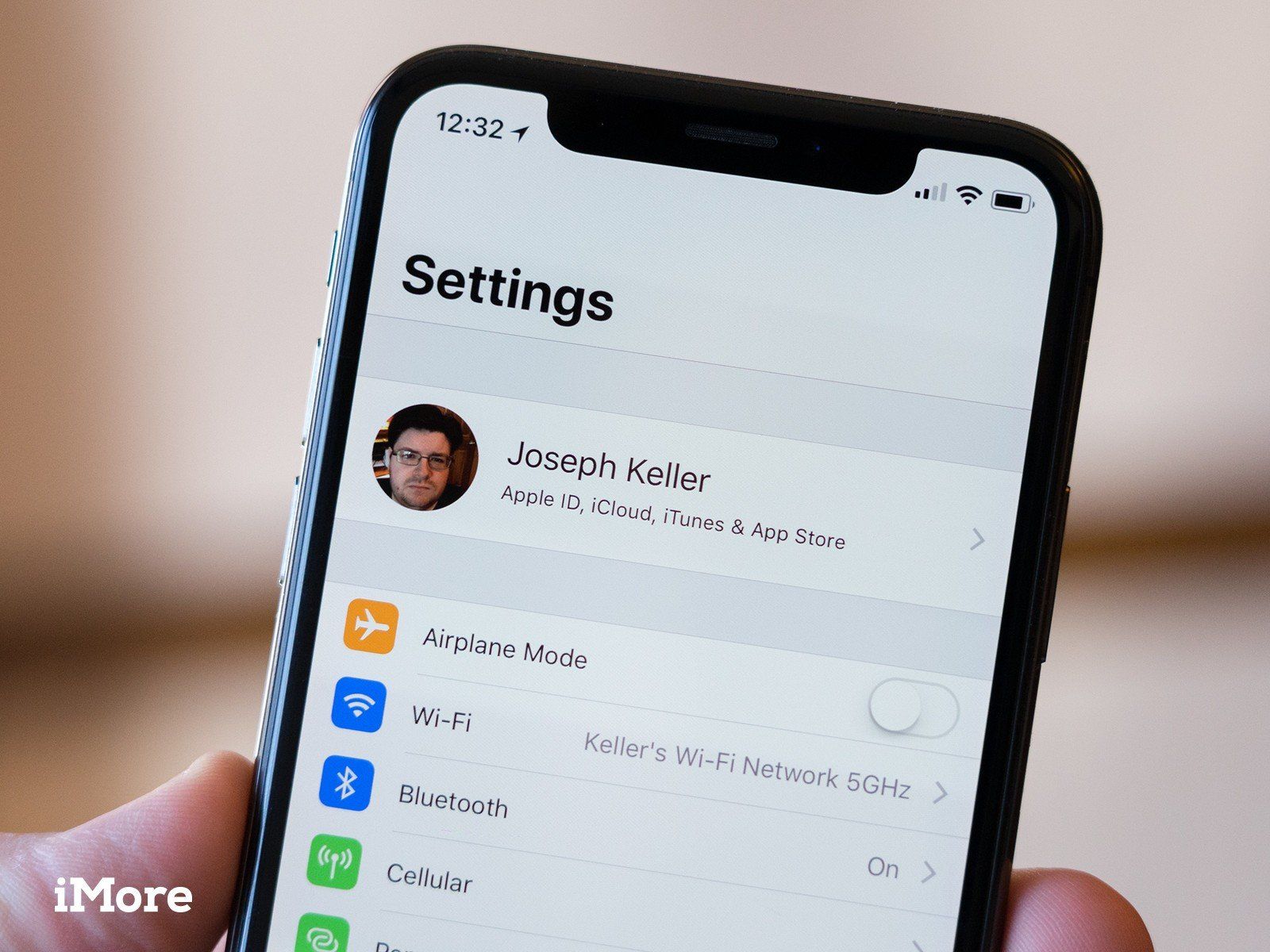
Apple ID позволяет вам загружать контент из iTunes и App Store. Он также позволяет синхронизировать напоминания, календари и контакты через iCloud, а также активирует FaceTime и iMessage на нескольких устройствах. Если вы хотите использовать устройство Apple, не обязательно подписываться на Apple ID, но это важно для получения максимальной отдачи от вашего iPhone и iPad. Вот как вы можете создать новый идентификатор.
Как создать новый Apple ID на вашем iPhone или iPad
- Запустите Приложение настроек.
Нажмите Войдите в свой iPhone в верхней части экрана.
![Запустите настройки, затем нажмите «Войти»]()
- Нажмите У вас нет Apple ID или вы забыли его?
Нажмите Создать Apple ID когда окно всплывает.
![Нажмите «Не иметь Apple ID», затем нажмите «Создать Apple ID».]()
- Введите Дата рождения.
- Нажмите следующий.
- Введите ваш имя и фамилия.
- Нажмите следующий.
Выберите свой текущий адрес электронной почты или получите новый адрес электронной почты iCloud.
![Ввод именинника для нового Apple ID на iPhone]()
- Введите ваш адрес электронной почты.
- Создать пароль.
- Проверьте пароль.
- Выберите вопрос безопасности.
- Печатать ответ.
Повторите еще два раза.
![Ввод вопросов безопасности для нового Apple ID на iPhone]()
- Согласен с Условия и положения.
- Нажмите сливаться или же Не сливайся синхронизировать данные iCloud из Safari, напоминания, контакты и календари.
Нажмите Хорошо чтобы подтвердить, что Find My iPhone включен.
![Слияние iCloud с новым Apple ID на iPhone]()
Как войти в iCloud с помощью существующего Apple ID на вашем iPhone или iPad
- Запустите Приложение настроек.
- Нажмите Войдите в свой iPhone в верхней части экрана.
- Введите адрес электронной почты и пароль связан с вашим Apple ID.
Нажмите Войти в систему.
![Запустите настройки, затем нажмите «Войти», затем введите Apple ID и пароль.]()
- Введите ваш код доступа iPhone если у вас есть один настроенный.
- Убедитесь, что ваши фотографии iCloud установлены так, как вы хотите.
тумблер Приложения, использующие iCloud в зависимости от ваших предпочтений.
![Введите код доступа iPhone, настройте iCloud Photos и настройте все другие приложения, использующие iCloud.]()
Примечание: В iOS 11 и более поздних версиях вы можете использовать функцию пароля Цепочки для ключей на панели предложений клавиатуры, чтобы добавить свой Apple ID и пароль.
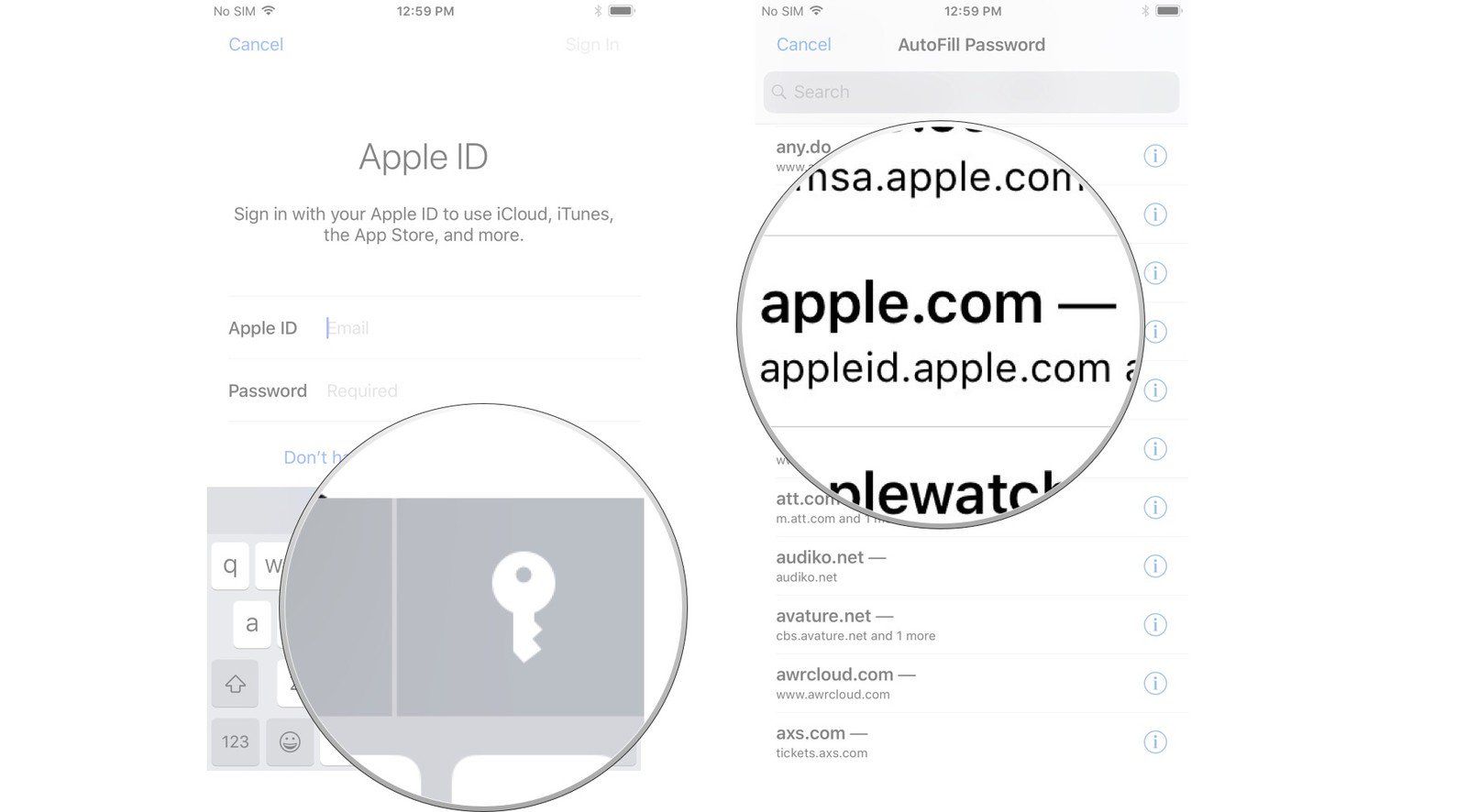
Как выйти из iCloud на вашем iPhone или iPad
- Запустите Приложение настроек.
- Нажмите ваш идентификатор Apple ID в верхней части экрана.
Прокрутите вниз и нажмите Выход.
![Запустите «Настройки», затем нажмите свой Apple ID, затем нажмите «Выйти»]()
- Введите пароль связан с вашим Apple ID.
- Нажмите Выключи.
- Выберите, какие данные вы хотите сохранить на своем iPhone, и включите его.
- Нажмите Выход в правом верхнем углу.
Нажмите Выход когда будет предложено подтвердить, что вы хотите выйти из iCloud на вашем iPhone или iPad.
![введите свой пароль, затем нажмите «Выключить», затем «Выйти», затем снова выйти]()
Любые вопросы?
У вас есть вопросы по созданию нового Apple ID? Были ли у вас проблемы при входе с другим Apple ID? Дайте нам знать в комментариях, и мы поможем вам.
Немного чего-то дополнительного для вашего нового iPhone или iPad

Чехол MoKo Smart Shell для iPad Air 3
(От 9 долларов на Amazon)
Как и Smart Folio от Apple, но намного дешевле. Он покрывает переднюю и заднюю часть вашего iPad Air 3 (или 10,5-дюймового iPad Pro) и складывается как подставка с использованием тройного дизайна.

Humixx Ультратонкий прозрачный чехол для iPhone XS
(11 долларов в Amazon)
Он такой тонкий, что его почти нет, но он точно так же защищает от потертостей и царапин. Плюс: нет некрасивого пожелтения по прошествии времени.

ZAGG InvisibleShield защитные пленки
(От 11 долларов на Амазоне)
Будь то ваш iPad, iPhone или Apple Watch, вы захотите защитить свой экран, и ZAGG предлагает пожизненную гарантию замены для своей линейки защитных экранов.
Обновлено апреля 2019 года: Добавлена дополнительная информация.
Оцените статью!
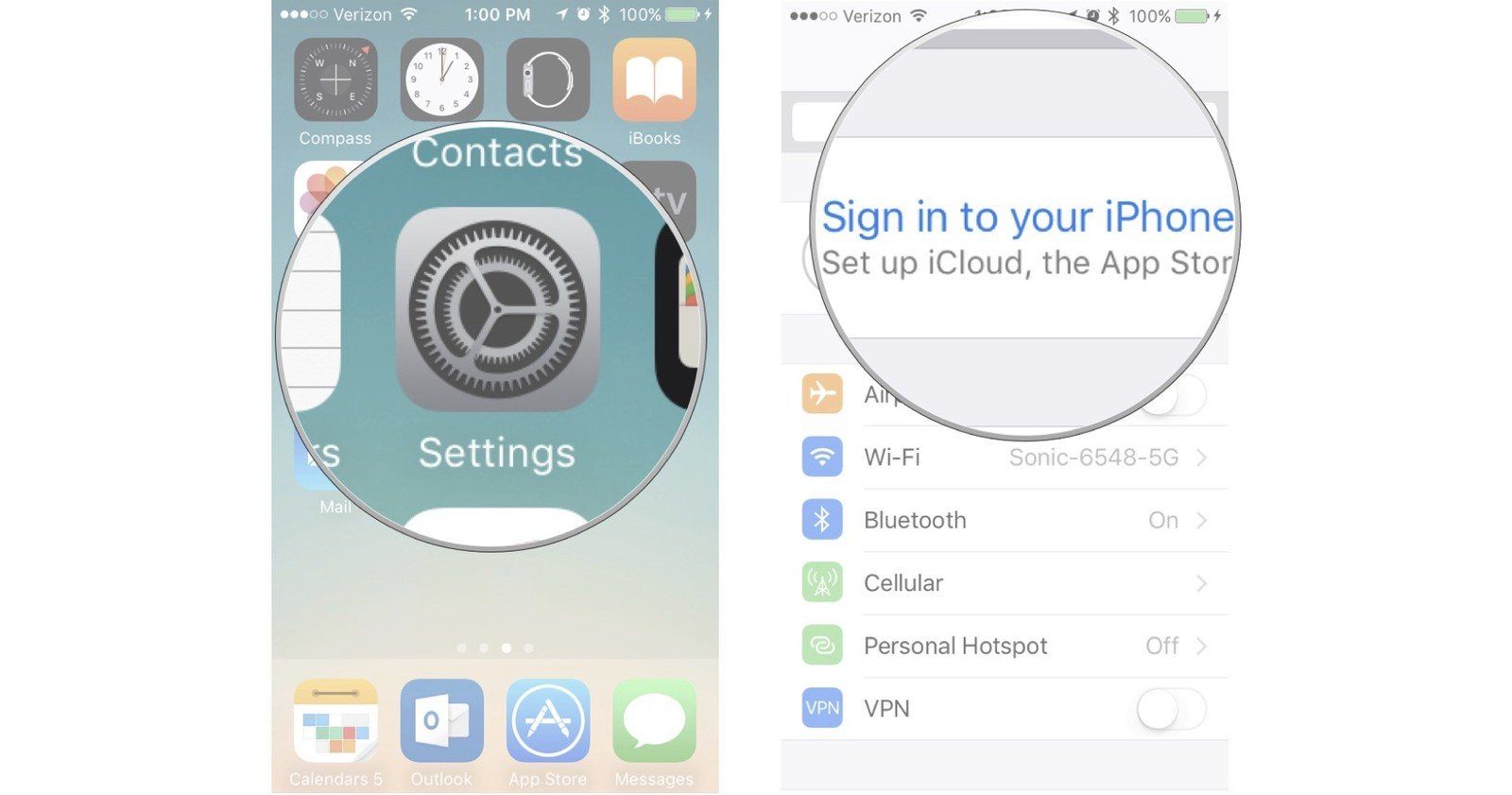
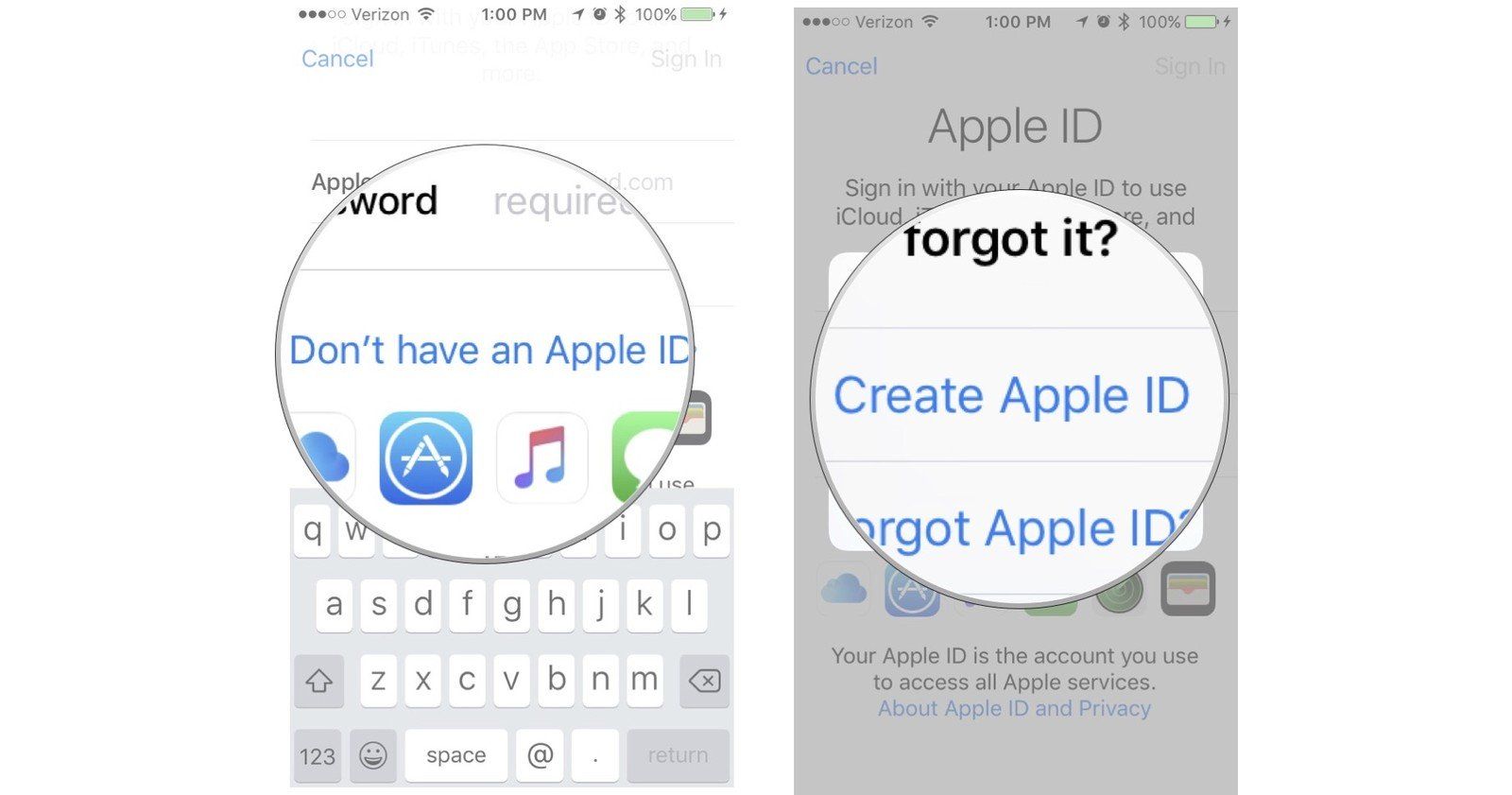

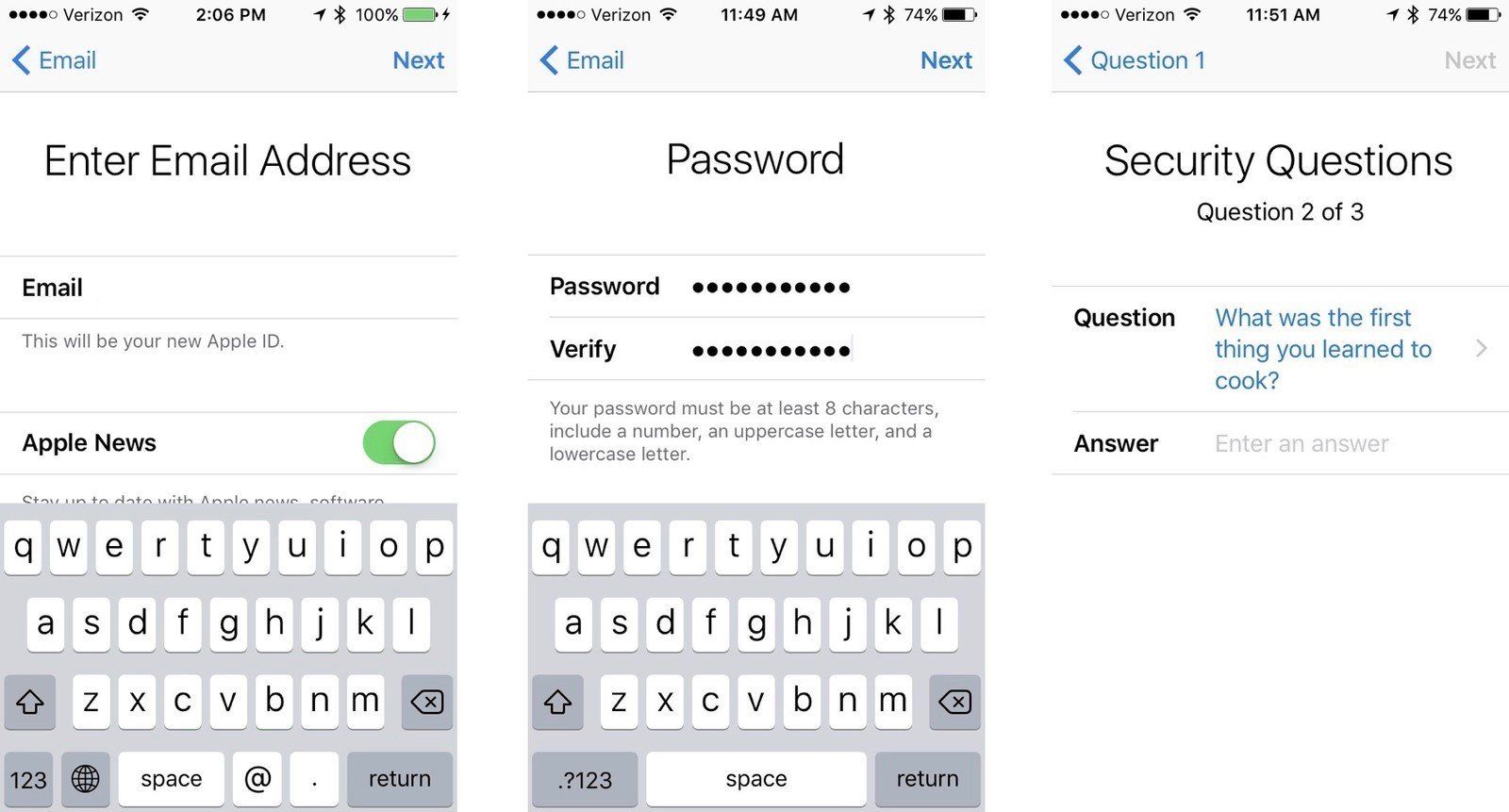
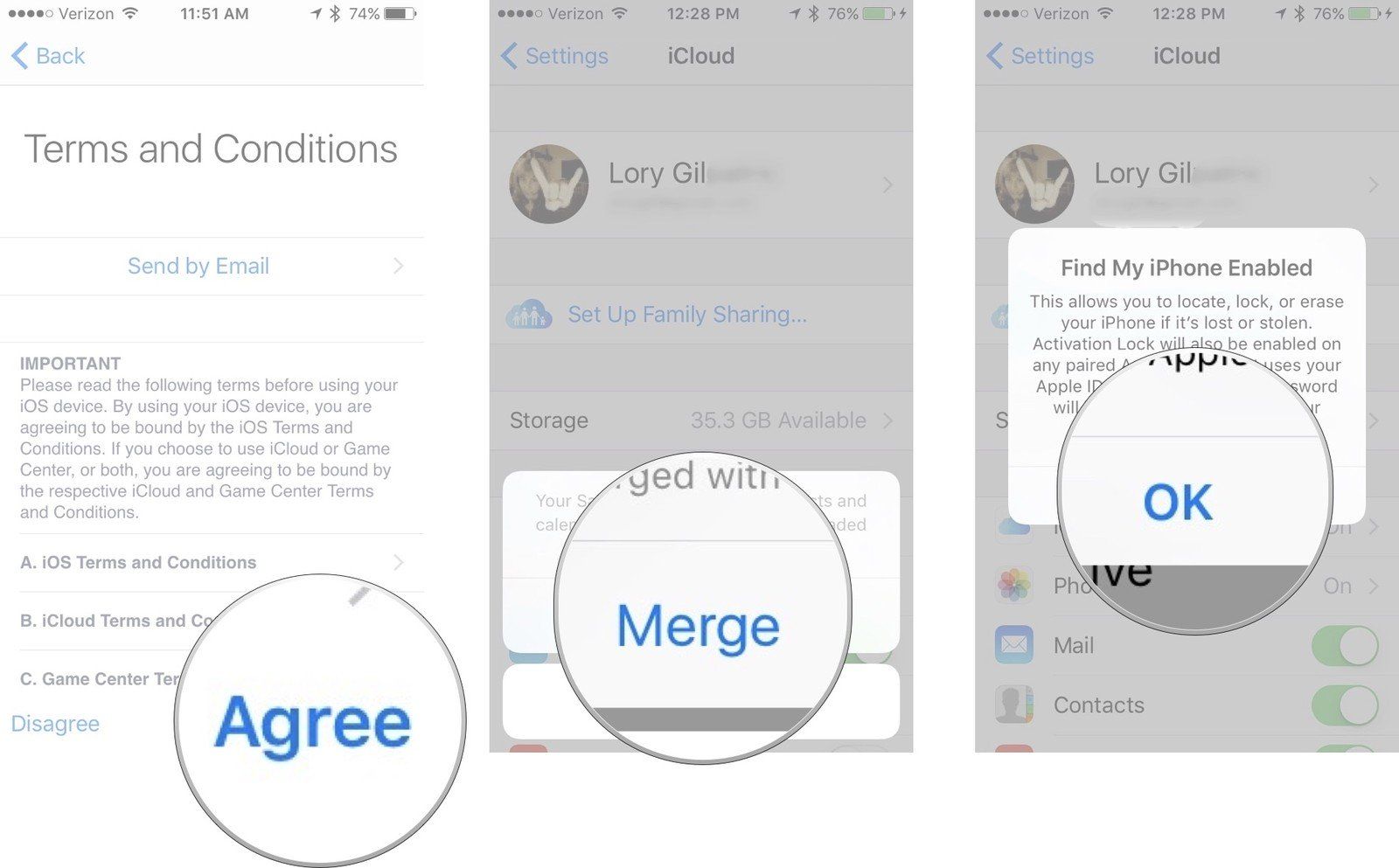
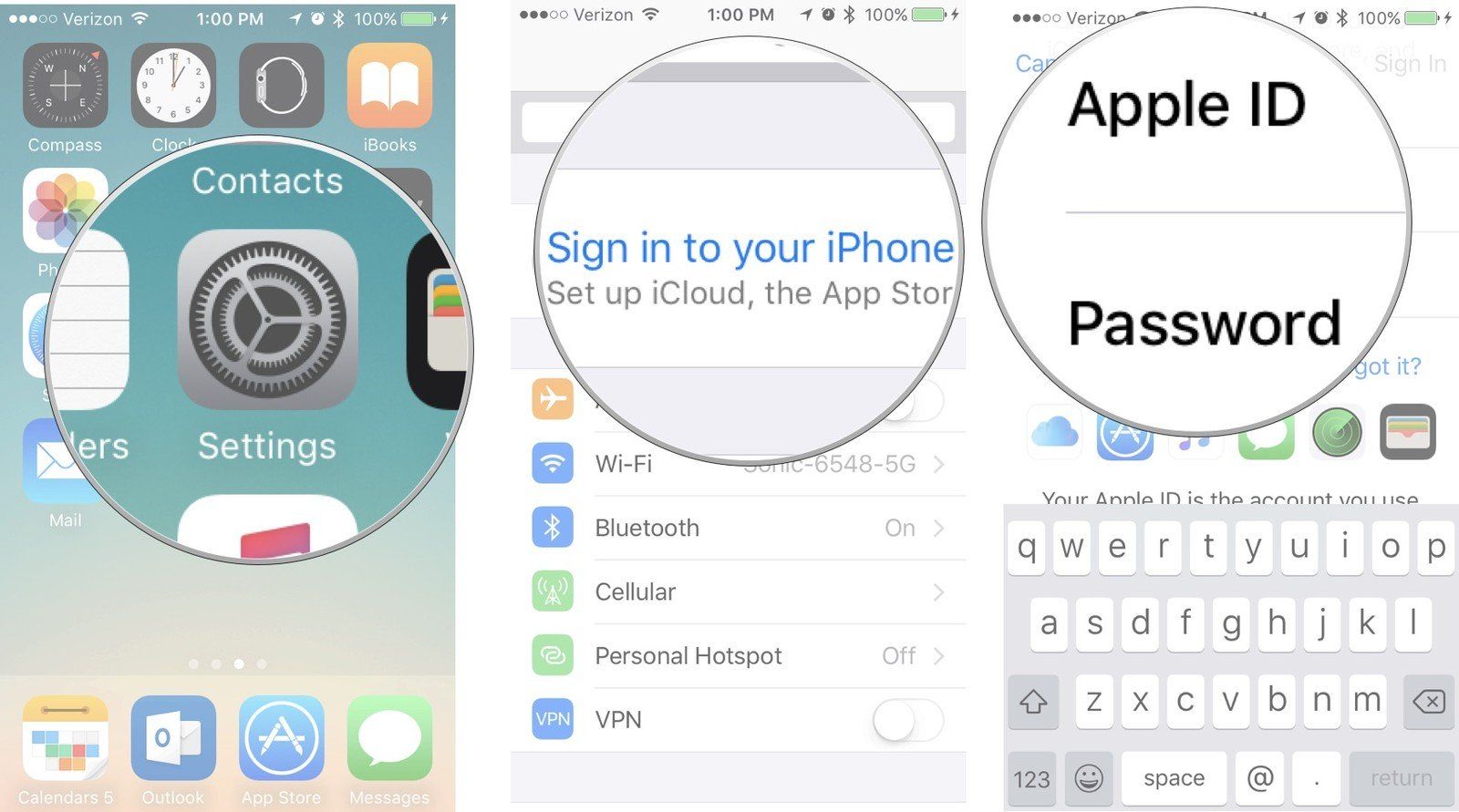
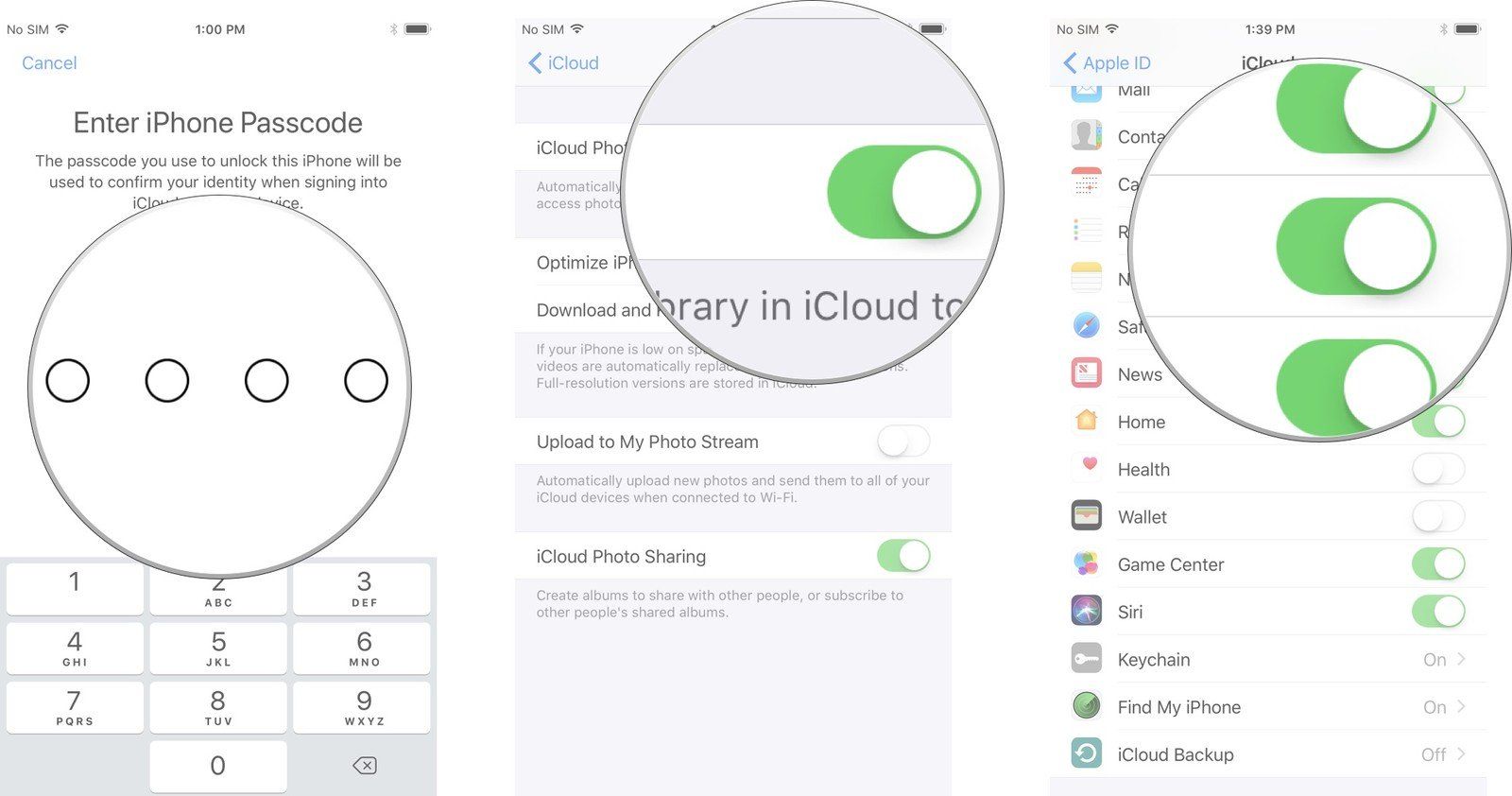
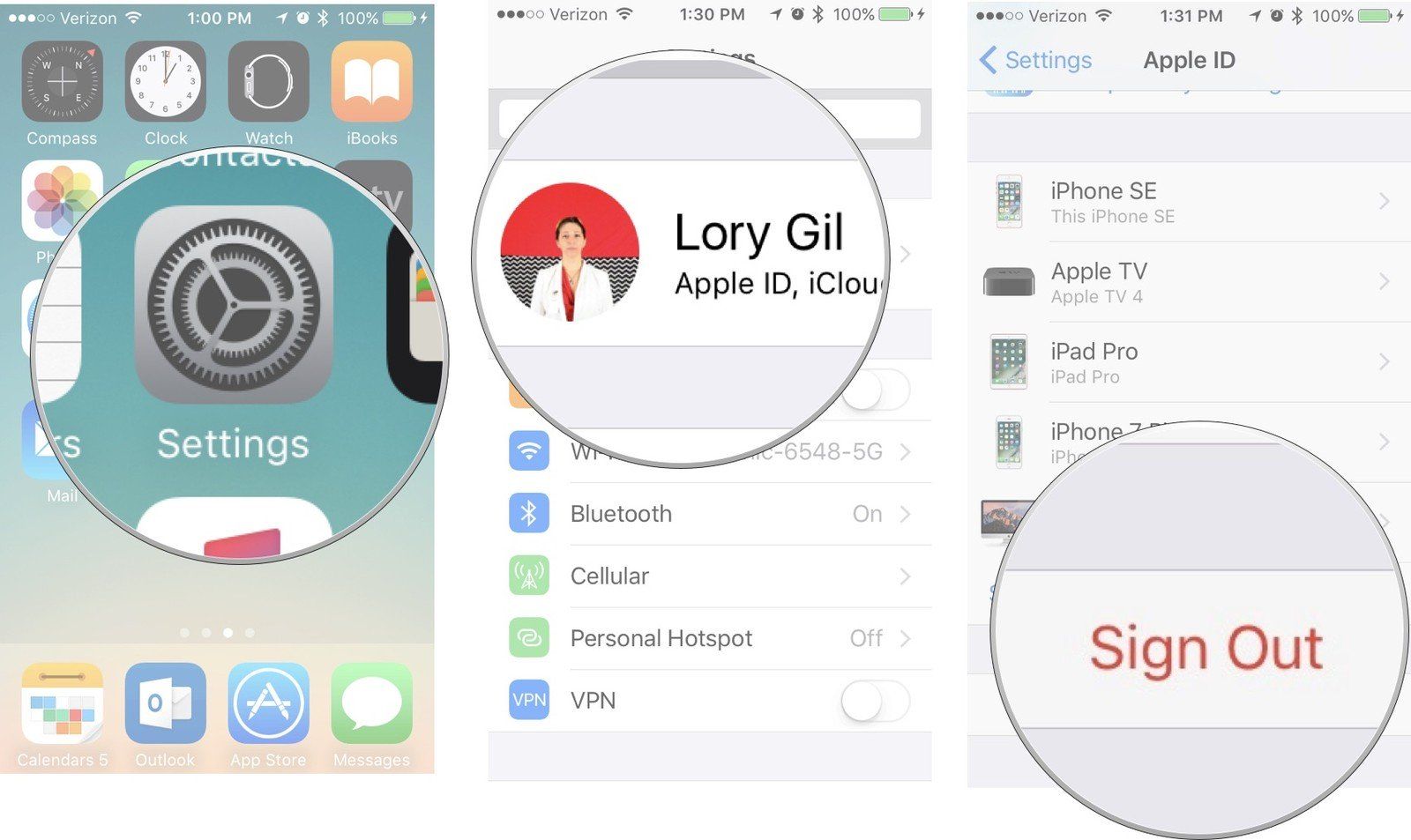

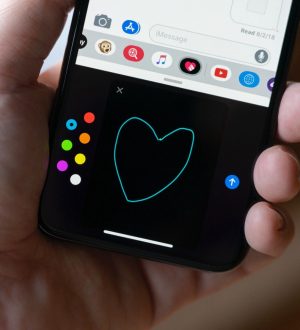
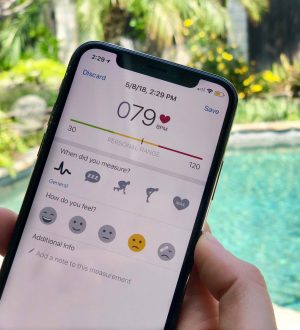
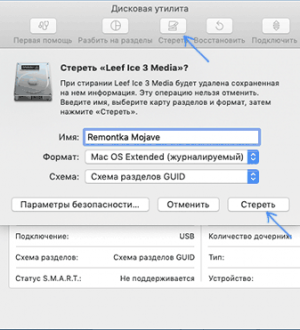
Отправляя сообщение, Вы разрешаете сбор и обработку персональных данных. Политика конфиденциальности.